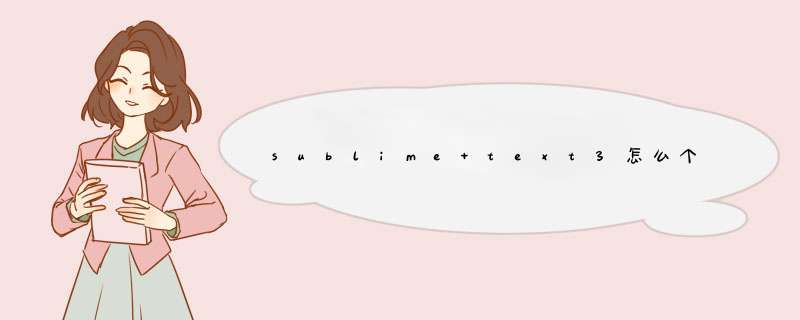
ctrl+shift+p 打开命令面板,搜索”install”。此时需要等待一会,可以看左下角是否有个加载库的提示,
等加载好后,会在正中间d出内容。
键入”PackageResourceViewer”,并安装之
安装完成后重新打开命令面板,搜索”Package ResourceViewer:Open Resource”
搜索“Color Scheme -Default”
搜索”Monokai.tmTheme”,并打开这个XML文件。因为修改的是Monkai的配色方案,所以在Preferences设置的配色方案也要选择这个。否则修改没有效果。
搜索关键字“comment”,找到#75715E,按照自己的喜欢修改颜色,我修改的是绿色,就改为#57A64A。
效果如下:
更多Python知识,请关注:Python自学网!!
1. Sublime Text 软件主要 *** 作所有的 *** 作均可在顶部菜单栏当中找到,翻看菜单栏快速了解软件的所有功能。
能够打开多个文件,每个文件都会以一个选项卡的方式打开。
能够通过“查看”->“布局”,可以将编辑器切换为多列,同时查看一个网页当中的多个文件
内容区域当中,通过“Preferences”->“颜色主题”修改不同的配色,不同类型的代码采用不同颜色,能够更好的区分代码内容。
代码的左侧是行数,更方便进行阅读和查找。
在“查看”->“缩进”当中,能够选择使用Tab还是空格进行缩进,并能够实现两者的相互转换
代码右侧为代码的“迷你地图”,当页面代码非常多时,可以通过拖拽迷你地图,快速上下移动查看代码,迷你地图可以通过“查看”菜单来控制显示或隐藏迷你地图。
2. Sublime Text 常用快捷键
每款编辑器都有一系列快捷键,快捷键的熟练掌握能够有效提升开发者的代码速度。Sublime常用的快捷键如下:
Tab:缩进一次(可以选择多行时按下,所有被选中行均会被缩进)
Shift+Tab:反向缩进一次(可以选择多行时按下,所有被选中行均会反向缩进)
Ctrl+/:注释/解开注释
Ctrl+Z:撤销 *** 作
Ctrl+L:选择当前行,如果多次连续按下该快捷键,会继续选择下一行
Ctrl+Shift+上/下:移动代码行位置
Ctrl+G:定位行号
Ctrl+H:替换
Ctrl+F:查找
Ctrl+Shift+<:上一个编辑点
Ctrl+Shift+>:下一个编辑点
Ctrl+Shift+[:折叠代码
Ctrl+Shift+]:打开折叠
Alt+数字:对应第几个选项卡文件(即Alt+1,就是切换到第一个)
3. Sublime Text 汉化方法
如果下载的Sublime编辑器是英文版,希望转换为中文版,可以进行编辑器的汉化,具体步骤如下:
下载Sublime汉化包
解压汉化包,将default中的8个文件取出
打开Sublime,找到菜单中的“Preferences”—>“Browse Packages”(含义为浏览程序包)。打开文件夹后,找到default文件夹,然后将刚才取出的8个文件替换掉原来的文件。
欢迎分享,转载请注明来源:内存溢出

 微信扫一扫
微信扫一扫
 支付宝扫一扫
支付宝扫一扫
评论列表(0条)